wps表格設置自動計算百分比的方法
時間:2024-01-30 08:45:44作者:極光下載站人氣:134
在wps中,常常能夠使用到的工具有excel表格、word文檔以及PPT演示文稿,這三種編輯工具在我們的日常生活中和工作中是很常見的,且使用的范圍也比較廣泛,而其中有小伙伴在進行數據統計的時候,需要使用到WPS Excel表格工具,但是想要在表格中對數據進行自動的計算百分比的這種情況,該如何進行操作呢,其實你可以將計算出來的結果進行百分比轉換就好了,十分的簡單,下方是關于如何使用WPS Excel自計算百分比的具體操作方法,如果你需要的情況下可以看看方法教程,希望對大家有所幫助。
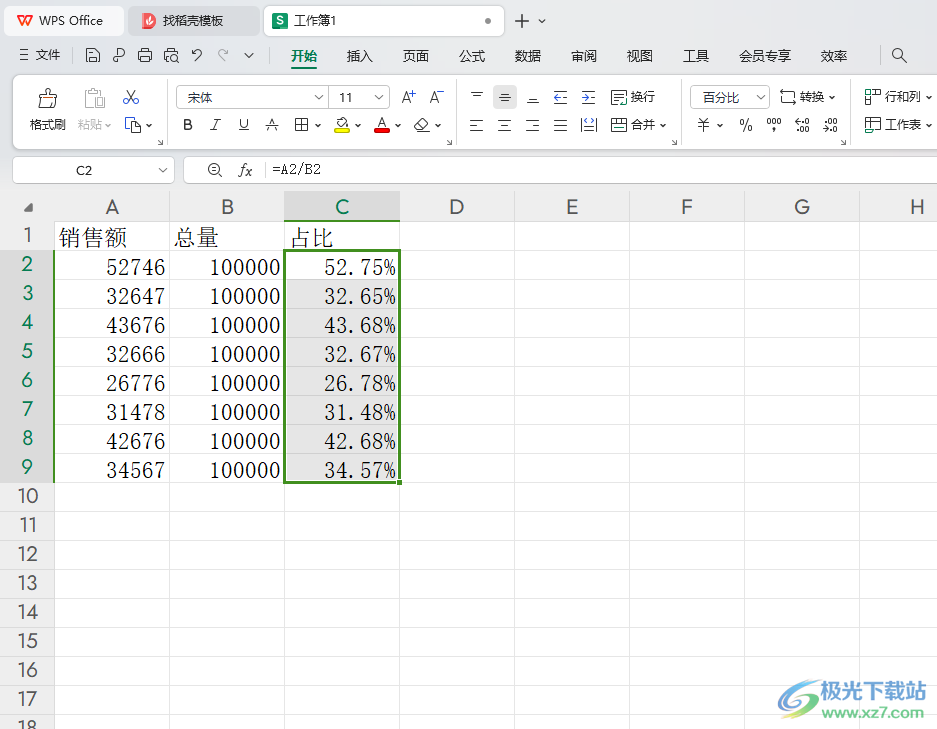
方法步驟
1.首先,我們需要進入到WPS Excel的表格里面,并且輸入好相關的數據。
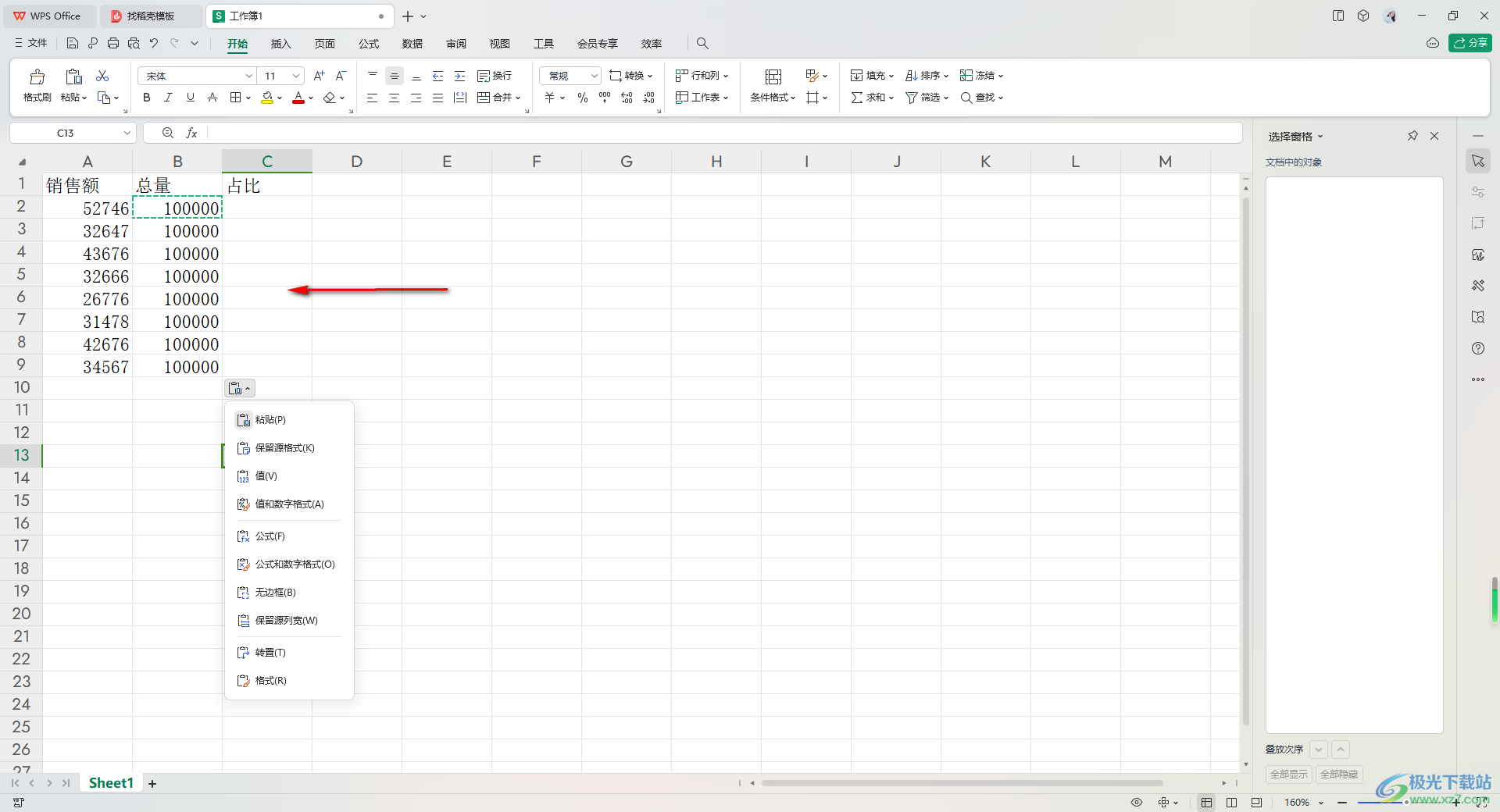
2.這時,我們在需要計算百分比的單元格中,輸入【=】,然后分別點擊一下對應的銷售額和總量的單元格,中間用/符號隔開。
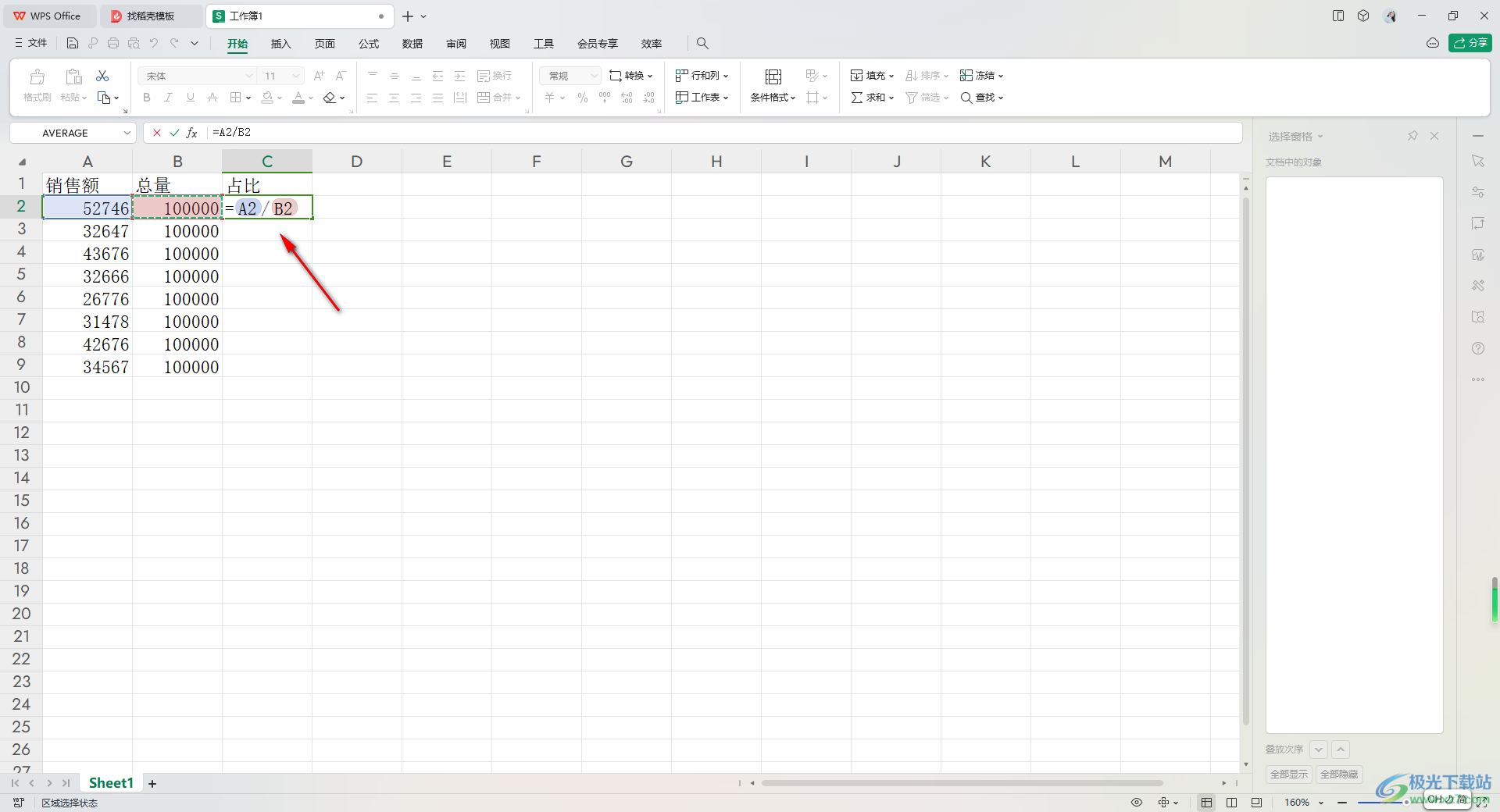
3.接著,直接按下鍵盤上的回車鍵,那么得到的數據就是一個小數數值。
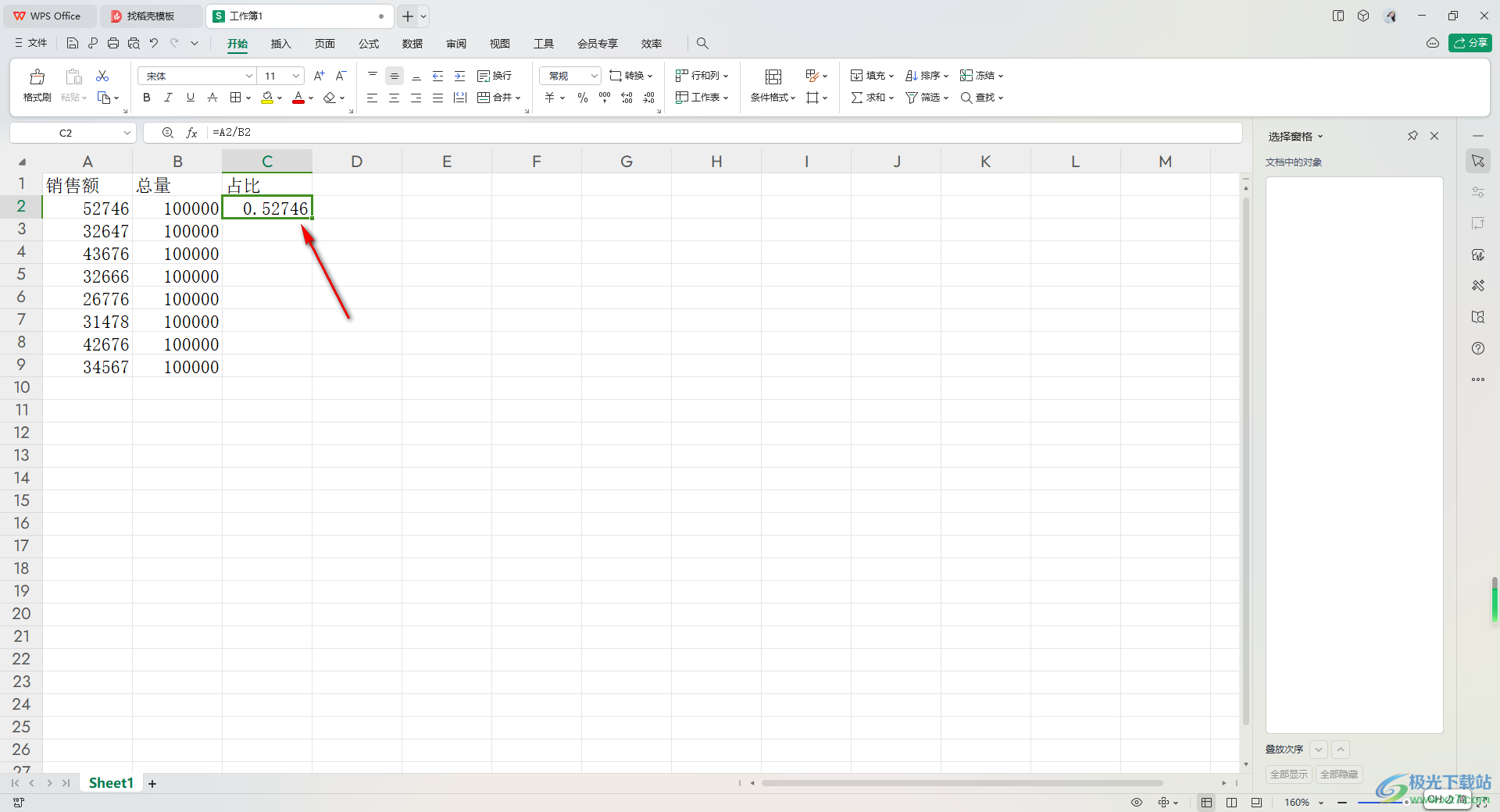
4.通過下拉填充的方法,將其他幾個需要進行計算的數據進行快速的計算出來,如圖所示。
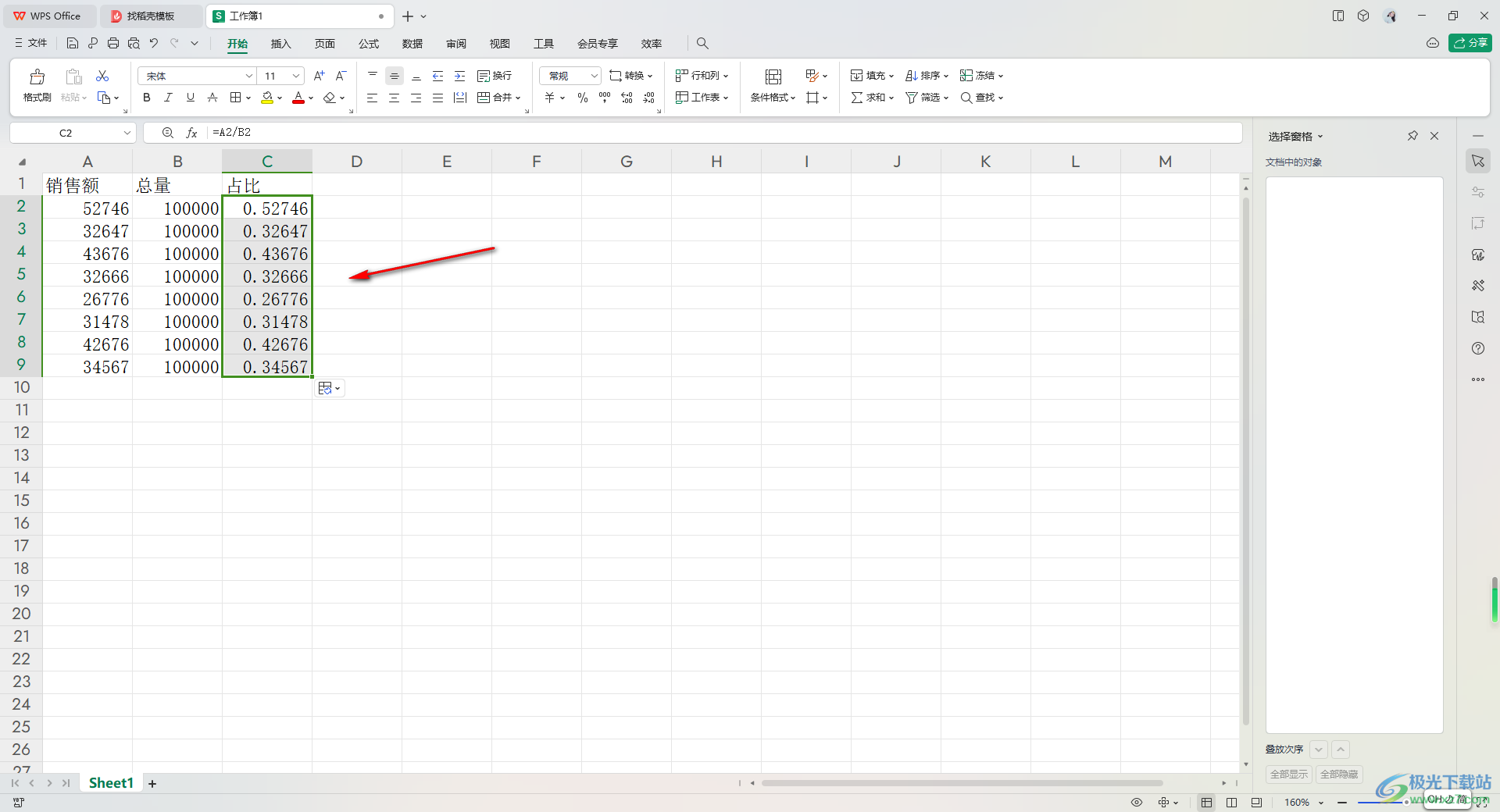
5.接著,我們將計算出來的數值框選起來,然后將上方工具欄中的百分比符號點擊一下,那么我們需要的百分比數值即可計算出來。
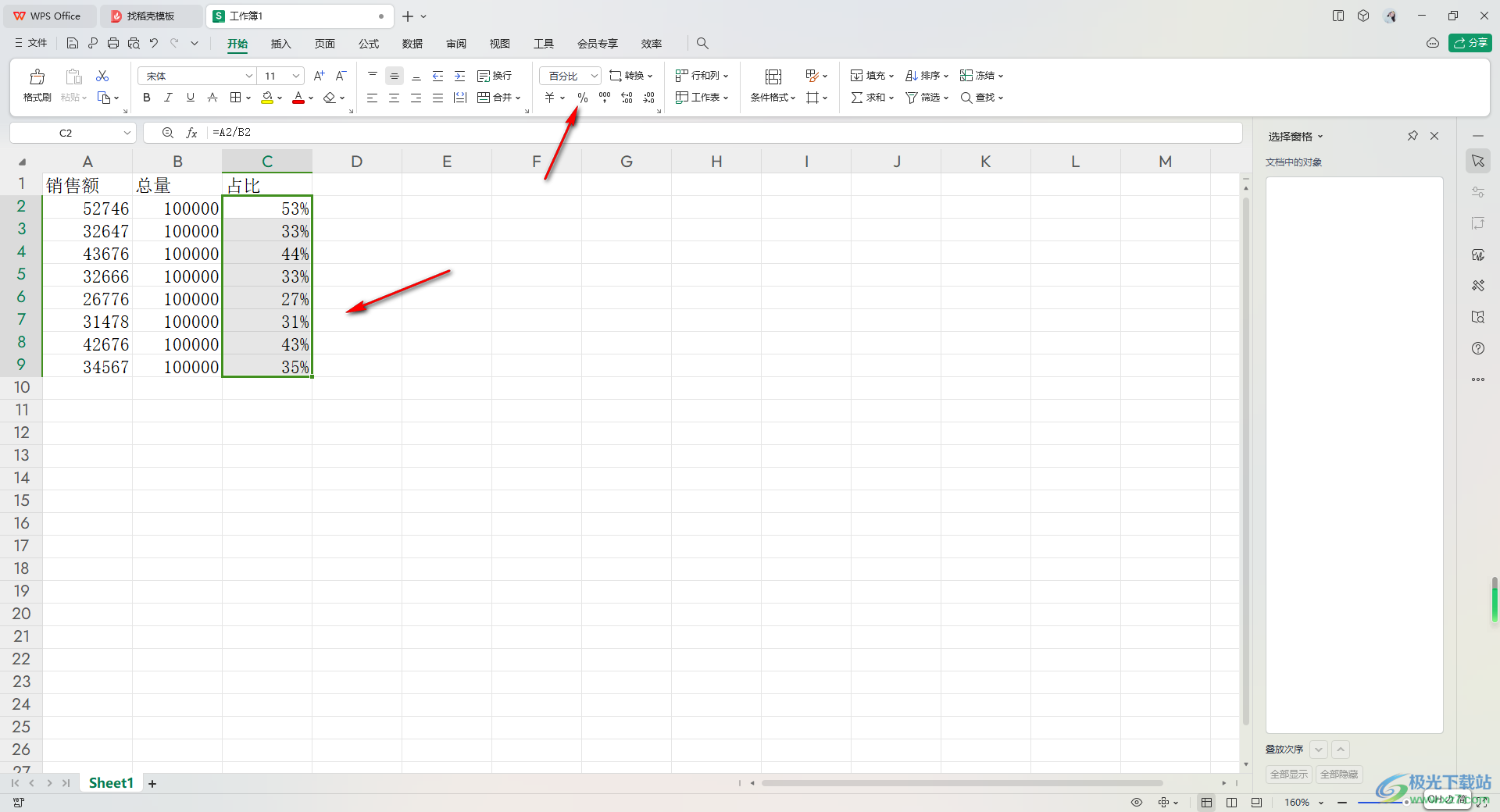
6.如果你想要保留兩個小數位數,那么同樣在上方的工具欄中選擇點擊【增加小數位數】的符號即可按照自己的需求進行增加。
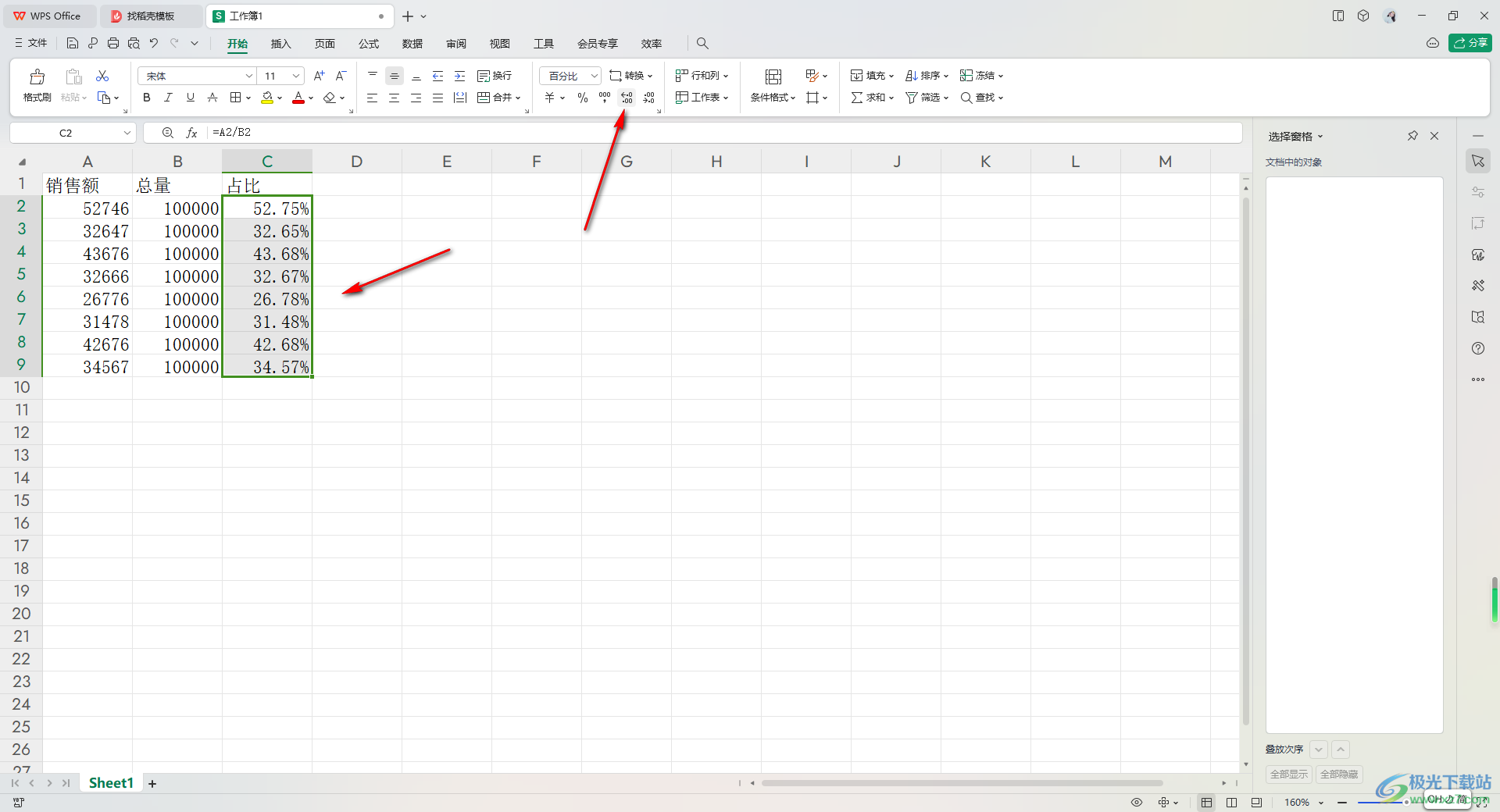
以上就是關于如何使用WPS Excel設置自動計算百分比的具體操作方法,相信小伙伴在使用WPS表格進行計算數據的時候,不僅會進行百分比即可,小數數值的計算,還會進行千分位數值的計算等,那么通過上述的方法是可以實現的,感興趣的話可以操作試試。

大小:240.07 MB版本:v12.1.0.18608環境:WinAll, WinXP, Win7, Win10
- 進入下載
相關推薦
相關下載
熱門閱覽
- 1百度網盤分享密碼暴力破解方法,怎么破解百度網盤加密鏈接
- 2keyshot6破解安裝步驟-keyshot6破解安裝教程
- 3apktool手機版使用教程-apktool使用方法
- 4mac版steam怎么設置中文 steam mac版設置中文教程
- 5抖音推薦怎么設置頁面?抖音推薦界面重新設置教程
- 6電腦怎么開啟VT 如何開啟VT的詳細教程!
- 7掌上英雄聯盟怎么注銷賬號?掌上英雄聯盟怎么退出登錄
- 8rar文件怎么打開?如何打開rar格式文件
- 9掌上wegame怎么查別人戰績?掌上wegame怎么看別人英雄聯盟戰績
- 10qq郵箱格式怎么寫?qq郵箱格式是什么樣的以及注冊英文郵箱的方法
- 11怎么安裝會聲會影x7?會聲會影x7安裝教程
- 12Word文檔中輕松實現兩行對齊?word文檔兩行文字怎么對齊?
網友評論